
Якщо ви хочете додати консистенцію та привабливий вигляд на вашу електронну таблицю, подумайте про тему. У Google Sheets ви можете вибрати тему Premade, а також налаштувати один, щоб відповідати вашому стилю.
Про теми в Google Листи
Якщо ви стурбовані занадто багато pizzazz у діловій таблиці, не турбуватися. Теми в Google Sheets застосовуються лише до певних областей та елементів у вашому аркуші.
- Стиль шрифту та колір тексту сітки, діаграми та Поворотні столики
- Посилання кольору тексту сітки
- Колір фону в діаграмах
- Колір серії в діаграмах
- Колір фону в столах
Пов'язані: Що таке столики в Google, і як я їх використовувати
Тематичні ноти
На додаток до вищесказаного, тут є кілька речей, перш ніж ви вирішите використовувати тему.
- Коли ви налаштовуєте тему, найновіша версія зберігається.
- Кольори, включені до випуску, доступні в тексті та кольорових палітр.
- Якщо ви відрегулюєте форматування листів після застосування теми, що форматування перевизначає тему.
Застосувати тему в Google Leesk
Тепер, якщо ви готові скористатися вбудованою темою, щоб яликати свою електронну таблицю, увійдіть до Google Листи І відкрийте аркуш.
Натисніть Формат & GT; Тема з меню.
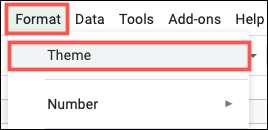
Коли теми бічної панелі відкриваються, ви побачите гарну колекцію варіантів. В даний час у вас є понад 15 теми від ретро та groovy до енергійного та земляного. Натисніть тему, яку ви хочете використовувати, і це негайно застосується до вашого аркуша.

Пов'язані: Як створити шаблони в Документах Google
Налаштуйте тему в Google Листи
Ви можете зустріти тему, яку вам подобається, але воліє, щоб налаштувати його трохи. У бічній панелі, натисніть "Налаштувати" у верхній частині.
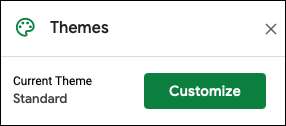
Ви можете почати, вибравши інший стиль у вікні спадного шрифту. Вибрати з одного з шести Стилі шрифту Як Аріал, Грузія та Вердана.
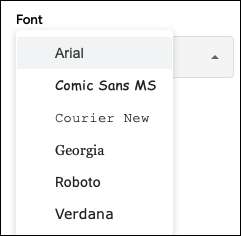
Далі ви можете вибрати кольори теми. Для кожного параметра виберіть колір з палітри або натисніть "Custom" Введіть шестигранний код Або скористайтеся слайдером відтінків для точного кольору, який ви хочете.
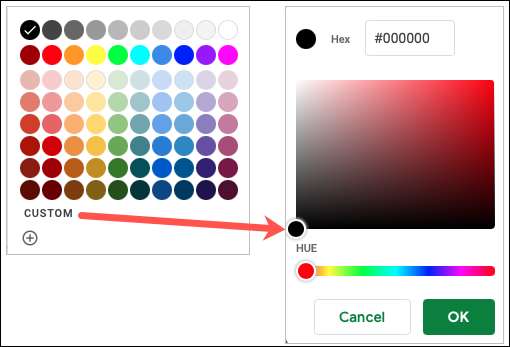
Ви можете вибрати кольори для тексту, фон діаграми, акценти та гіперпосилання. Це дає вам чудовий спосіб персоналізувати аркуш для вашого бізнесу або організації.
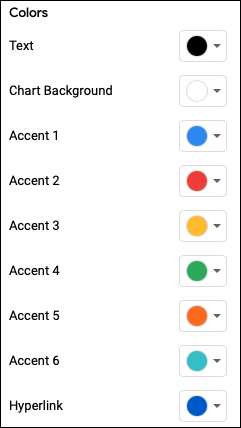
Під час внесення змін ви можете побачити їх негайно в попередньому перегляді теми у верхній частині бічної панелі, а також на поточному аркуші.
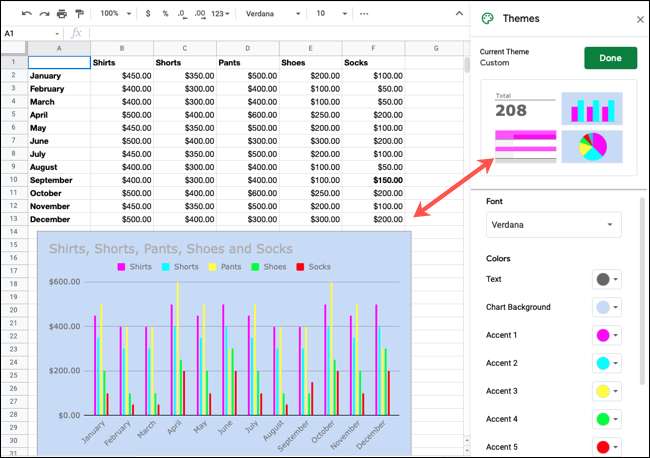
Коли ви закінчите, натисніть "Готово" у верхній частині бічної панелі. Ви також помітите, що назва теми змінюється на звичай, і цей параметр відображається у верхній частині списку.
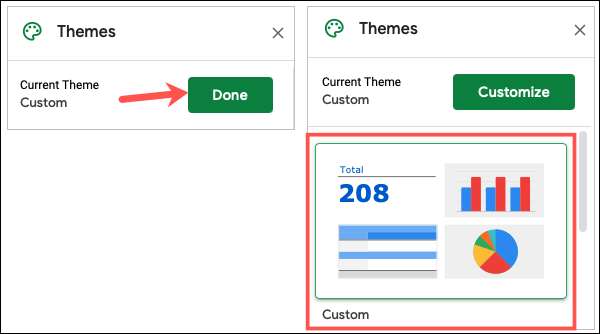
Отже, якщо ви хочете спробувати іншу тему та вирішити, що ви хочете, щоб користувальницька тема ви можете просто вибрати його. Будь-які налаштування теми, які ви використовуєте лише та доступні у поточній робочій книзі.
Крім того, якщо ви шукаєте тонкий спосіб форматувати свої посібники Google, ви також можете Нанесіть затінення до чергування рядів або стовпців .







